【免费下载】OFFICE 启用宏
word2007中怎么启用宏的两种方法
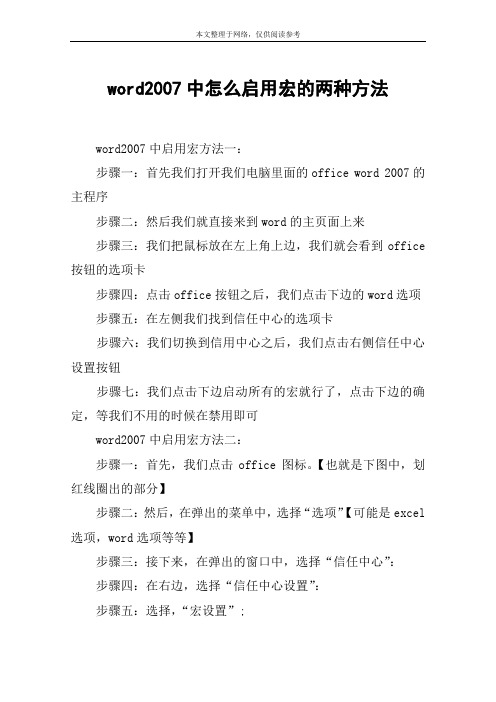
word2007中怎么启用宏的两种方法
word2007中启用宏方法一:
步骤一:首先我们打开我们电脑里面的office word 2007的主程序
步骤二:然后我们就直接来到word的主页面上来
步骤三:我们把鼠标放在左上角上边,我们就会看到office 按钮的选项卡
步骤四:点击office按钮之后,我们点击下边的word选项步骤五:在左侧我们找到信任中心的选项卡
步骤六:我们切换到信用中心之后,我们点击右侧信任中心设置按钮
步骤七:我们点击下边启动所有的宏就行了,点击下边的确定,等我们不用的时候在禁用即可
word2007中启用宏方法二:
步骤一:首先,我们点击office图标。
【也就是下图中,划红线圈出的部分】
步骤二:然后,在弹出的菜单中,选择“选项”【可能是excel 选项,word选项等等】
步骤三:接下来,在弹出的窗口中,选择“信任中心”:
步骤四:在右边,选择“信任中心设置”:
步骤五:选择,“宏设置”;
步骤六:在右边,选择启用。
步骤七:这个时候,还不够,在操作完毕后,要关闭你当前打开的文档,以及office系列程序。
步骤八:然后重新启动office就生效了。
【免费下载】office 宏病毒处理方法
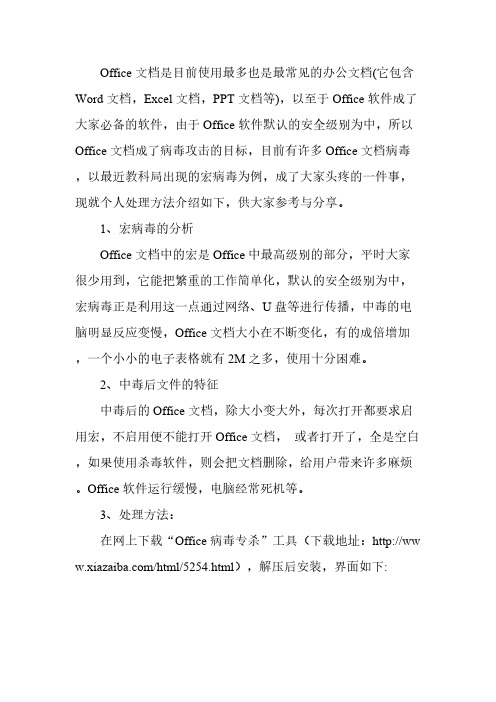
Office文档是目前使用最多也是最常见的办公文档(它包含Word文档,Excel文档,PPT文档等),以至于Office软件成了大家必备的软件,由于Office软件默认的安全级别为中,所以Office文档成了病毒攻击的目标,目前有许多Office文档病毒,以最近教科局出现的宏病毒为例,成了大家头疼的一件事,现就个人处理方法介绍如下,供大家参考与分享。
1、宏病毒的分析
Office文档中的宏是Office中最高级别的部分,平时大家很少用到,它能把繁重的工作简单化,默认的安全级别为中,宏病毒正是利用这一点通过网络、U盘等进行传播,中毒的电脑明显反应变慢,Office文档大小在不断变化,有的成倍增加,一个小小的电子表格就有2M之多,使用十分困难。
2、中毒后文件的特征
中毒后的Office文档,除大小变大外,每次打开都要求启用宏,不启用便不能打开Office文档,或者打开了,全是空白,如果使用杀毒软件,则会把文档删除,给用户带来许多麻烦。
Office软件运行缓慢,电脑经常死机等。
3、处理方法:
在网上下载“Office病毒专杀”工具(下载地址:http://ww /html/5254.html),解压后安装,界面如下:
点击全盘杀毒,即可对电脑中的Office病毒进行全面查杀。
备注:该软件使用前要关闭其他杀毒软件!。
宏激活方法-推荐下载

一、单击“工具”菜单中“宏”子菜单中的“宏”命令。
在“宏名”框中,单击要运行的宏的名称。
如果该宏没有出现在列表中,请在“宏的位置”框中选择其他的文档、模板或列表。
单击“运行”按钮。
二、问题:我遇到的情况是,在windows2003word中,粘贴功能不能用,击粘贴后,出现提示为:该工程中的宏被禁止。
请参阅联机帮助或主应用程序的文档来决定如何激活宏。
答案:在系统菜单中:工具/宏/安全性你修改安全级别就行了!三、当您在Word 2003 或Word 2002 中运行宏时会收到一条指明宏被禁用的消息症状当您打开包含宏的文档时,系统可能不会提示您“启用或禁用宏”消息。
当您尝试运行宏时,可能会收到以下消息:此项目中的宏被禁用。
请参阅宿主应用程序的联机帮助或文档以确定如何启用宏。
原因宏的安全级设置为“高”。
由于出现过宏病毒,因此安全级默认情况下设置为“高”。
替代方法要解决此问题,请关闭文档,将宏的安全级设置为“中”。
为此,请按照下列步骤操作:1.在“工具”菜单上单击“选项”,然后单击“宏安全性”。
2.在“安全级”选项卡上,单击选择“中”,然后单击“确定”。
3.在“文件”菜单上,单击“退出”以退出Microsoft Word。
注意:虽然没有警告消息通知您重新启动,但是必须退出并重新启动Microsoft Word 才能使安全级更改生效。
这会将安全级设置为“中”。
当您重新打开文档时,会看到一条消息,提示您启用或禁用宏。
四、我刚才新建一个宏,一运行也显示“该工程的宏被禁止,请参阅联机帮助或主应用程序的文档来决定如何激活宏”。
以前不会这样的,和宏的安全性也没有关系。
后来我在word中点击菜单"工具"-> 宏-> 宏-> 管理器-> 宏方案项,在里面把"宏方案项的有效范围"修改了一下,宏就可以运行,没有那个提示了。
所以我想遇到这些宏的问题时可以进入宏管理器解决。
Word文档中使用宏的方法与实例
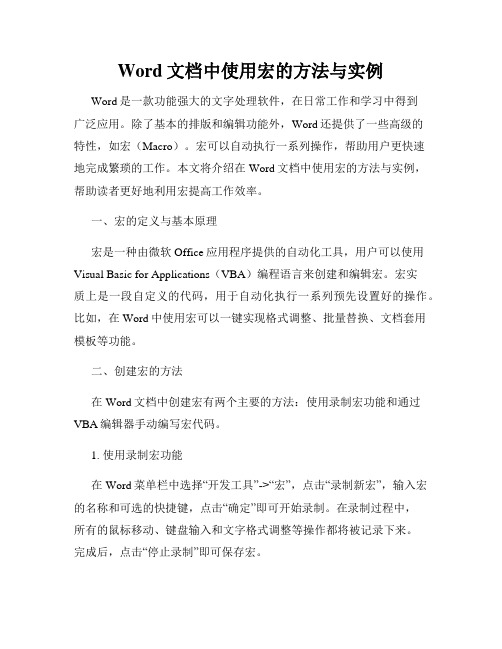
Word文档中使用宏的方法与实例Word是一款功能强大的文字处理软件,在日常工作和学习中得到广泛应用。
除了基本的排版和编辑功能外,Word还提供了一些高级的特性,如宏(Macro)。
宏可以自动执行一系列操作,帮助用户更快速地完成繁琐的工作。
本文将介绍在Word文档中使用宏的方法与实例,帮助读者更好地利用宏提高工作效率。
一、宏的定义与基本原理宏是一种由微软Office应用程序提供的自动化工具,用户可以使用Visual Basic for Applications(VBA)编程语言来创建和编辑宏。
宏实质上是一段自定义的代码,用于自动化执行一系列预先设置好的操作。
比如,在Word中使用宏可以一键实现格式调整、批量替换、文档套用模板等功能。
二、创建宏的方法在Word文档中创建宏有两个主要的方法:使用录制宏功能和通过VBA编辑器手动编写宏代码。
1. 使用录制宏功能在Word菜单栏中选择“开发工具”->“宏”,点击“录制新宏”,输入宏的名称和可选的快捷键,点击“确定”即可开始录制。
在录制过程中,所有的鼠标移动、键盘输入和文字格式调整等操作都将被记录下来。
完成后,点击“停止录制”即可保存宏。
2. 通过VBA编辑器手动编写宏代码在Word菜单栏中选择“开发工具”->“宏”,点击“宏安全性”,勾选“开发人员”选项,点击“确定”保存设置。
然后选择“开发工具”->“Visual Basic”打开VBA编辑器。
在编辑器中,可以写入VBA代码,实现自定义的操作逻辑。
编写完成后,保存并关闭VBA编辑器即可。
三、宏的实例应用下面,我们通过几个实例来演示宏在Word文档中的实际应用。
1. 自动保存文档如果您常常忘记保存Word文档,可以利用宏自动保存。
创建一个宏,编写代码如下:Sub AutoSave()ActiveDocument.SaveEnd Sub然后将此宏添加到快捷工具栏或密切相关的位置。
以后在编辑文档时,只需点击此宏按钮即可实现自动保存。
怎样在Excel中怎样启用宏
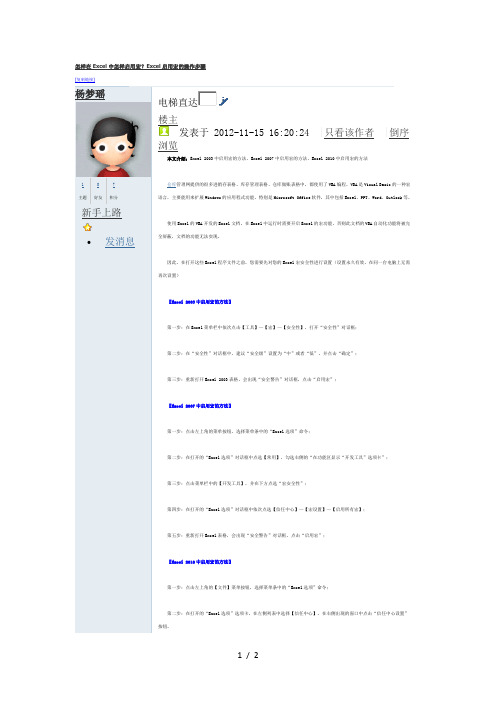
怎样在Excel中怎样启用宏?Excel启用宏的操作步骤[复制链接]杨梦瑶1主题好友7积分新手上路•发消息电梯直达楼主发表于 2012-11-15 16:20:24 |只看该作者|倒序浏览本文介绍:Excel 2003中启用宏的方法、Excel 2007中启用宏的方法、Excel 2010中启用宏的方法仓库管理网提供的很多进销存表格、库存管理表格、仓库做账表格中,都使用了VBA编程,VBA是Visual Basic的一种宏语言,主要能用来扩展Windows的应用程式功能,特别是Microsoft Office软件,其中包括Excel、PPT、Word、Outlook等。
使用Excel的VBA开发的Excel文档,在Excel中运行时需要开启Excel的宏功能,否则此文档的VBA自动化功能将被完全屏蔽,文档的功能无法实现。
因此,在打开这些Excel程序文件之前,您需要先对您的Excel宏安全性进行设置(设置永久有效,在同一台电脑上无需再次设置)〖Excel 2003中启用宏的方法〗第一步:在Excel菜单栏中依次点击【工具】—【宏】—【安全性】,打开“安全性”对话框;第二步:在“安全性”对话框中,建议“安全级”设置为“中”或者“低”,并点击“确定”;第三步:重新打开Excel 2003表格,会出现“安全警告”对话框,点击“启用宏”;〖Excel 2007中启用宏的方法〗第一步:点击左上角的菜单按钮,选择菜单条中的“Excel选项”命令;第二步:在打开的“Excel选项”对话框中点选【常用】,勾选右侧的“在功能区显示“开发工具”选项卡”;第三步:点击菜单栏中的【开发工具】,并在下方点选“宏安全性”;第四步:在打开的“Excel选项”对话框中依次点选【信任中心】—【宏设置】—【启用所有宏】;第五步:重新打开Excel表格,会出现“安全警告”对话框,点击“启用宏”;〖Excel 2010中启用宏的方法〗第一步:点击左上角的【文件】菜单按钮,选择菜单条中的“Excel选项”命令;第二步:在打开的“Excel选项”选项卡,在左侧列表中选择【信任中心】,在右侧出现的窗口中点击“信任中心设置”按钮。
wps宏的使用方法与技巧

WPS宏是WPS Office软件中的一项功能,它可以帮助用户自动执行一系列操作,提高工作效率。
下面是一些WPS宏的使用方法与技巧:
1. 启用宏功能:在WPS Office软件中,点击“文件”菜单,选择“选项”,在弹出的对话框中选择“高级”,然后勾选“启用所有宏”选项。
2. 录制宏:点击“开发工具”菜单,选择“录制宏”,然后按照需要执行的操作进行操作,录制完成后点击“停止录制”按钮。
3. 编辑宏:点击“开发工具”菜单,选择“编辑宏”,可以对已经录制的宏进行编辑和修改。
4. 运行宏:点击“开发工具”菜单,选择“运行宏”,选择要运行的宏并点击“运行”按钮。
5. 分配宏快捷键:点击“开发工具”菜单,选择“宏”,在弹出的对话框中选择要分配快捷键的宏,并点击“分配”按钮,然后按下要分配的快捷键。
6. 宏的常用命令:在录制或编辑宏时,可以使用一些常用的命令,如“Selection.Copy”复制选中内容,“Selection.Paste”粘贴内容,“ActiveCell.Value”获取当前单元格的值等。
7. 宏的条件判断:在宏中可以使用条件判断语句,如“If...Then...Else”语句,根据条件执行不同的操作。
8. 宏的循环结构:在宏中可以使用循环结构,如“For...Next”循环,重复执行一段代码。
9. 宏的错误处理:在宏中可以使用错误处理语句,如“On Error Resume Next”忽略错误继续执行,“On Error GoTo 0”停止忽略错误。
10. 宏的保存与导入:录制或编辑完成的宏可以保存为宏文件(后缀名为.bas),也可以导入已经保存的宏文件。
以上是一些WPS宏的使用方法与技巧,希望对你有帮助!。
excel表格宏怎么用
excel表格宏怎么用篇一:手动启用excel表宏的操作方法手动启用Excel表“宏”的操作方法本文以微软Office Excel 2019 为例,截图说明主要操作步骤,不排除不同版本在操作略有差异,请自行百度了解。
1、打开Excel表格文件后,点击“文件”菜单项,选择“选项”即可。
如下图:2、在打开的界面上,选择“信任中心”栏目,再点击“信任中心设置”,如下图:3、进入“信任中心”界面后,选择“宏设置”栏目,再选择左侧最后一项“启用所有宏”,最后点击界面底部“确定”即可。
4、回到Excel表格界面,先执行一下保存,接着关闭后再重新打开一次,就可以了。
篇二:EXCEL表格宏的应用EXCEL表格一、宏宏是什么?宏主要用来处理有规律的重复的工作,相当于批处理。
excel宏怎么用?单击工具→宏→录制新宏→然后指定一个快捷键(如L,相当于ctrl L快捷键),然后指定、关闭。
开始录制宏。
把你能够重复的操作执行一下,以计算机能识别的重复为准。
然后→工具→宏→停止录制。
这样宏就录制出来了。
excel宏怎么用第一:在Excel 2019中如何快速录制宏默认状态下,Excel 2019的状态栏会显示一个“录制宏”按钮(在状态栏上单击右键→勾选“宏录制”),单击在弹出的对话框中输入宏名-〉确定,即可开始录制宏。
录制完毕,再次单击下面的按钮即可。
然后按ALT+F11,进入VBE,查看录制的代码。
excel宏怎么用第二:Excel录制宏功能不支持哪些操作?Excel不可以录制形状、图片、Smartart等相关操作的宏,但是可以录制剪贴画、签名行、图表等相关操作的宏。
excel宏怎么用第三:如何在Excel2019启用宏单击Office按钮→Excel选项→信任中心→“信任中心设置”按钮。
在“信任中心”对话框中选择“宏设置”→“启用所有宏”。
excel宏怎么用第四:Excel2019中如何加载宏单击Office按钮→Excel选项→加载项→选择“Excel加载项”,单击“转到”按钮。
文件未启用宏但包含启用宏的内容
文件未启用宏但包含启用宏的内容首先,我们需要了解为什么会出现这个提示。
在Microsoft Office软件中,宏是一种自动化任务的编程代码,可以帮助我们简化重复的操作。
然而,由于安全性考虑,Office软件默认情况下会禁用包含宏的文件。
当我们打开一个包含宏的文件时,如果宏未启用,但文件中包含了启用宏的内容,就会触发这个提示。
那么,当我们遇到这个提示时,应该如何处理呢?下面将为您介绍几种解决方法。
第一种方法是启用宏。
如果您信任文件的来源,并且确信文件中包含的宏是安全的,您可以选择启用宏。
在打开文件时,会有一个黄色的信息栏提示您启用宏,您只需点击“启用内容”即可。
但是需要注意的是,启用宏可能会带来安全风险,因此在选择启用宏之前,请确保文件的来源可信。
第二种方法是将文件另存为“启用宏的文件”。
如果您需要对文件进行修改,并且希望保留其中的宏功能,您可以选择将文件另存为“启用宏的文件”。
在另存为的对话框中,选择“Excel宏启用的工作簿”或“Word宏启用的文档”,然后保存文件即可。
第三种方法是禁用宏并删除宏内容。
如果您对文件的安全性非常重视,或者不确定文件中的宏是否安全,您可以选择禁用宏并删除宏内容。
在打开文件时,选择“禁用宏”,然后在文件中删除所有的宏内容,保存文件即可。
除了上述方法外,我们还可以通过调整Office软件的安全设置来解决这个问题。
在Office软件中,我们可以通过“文件”-“选项”-“信任中心”-“信任中心设置”来修改宏的安全设置,从而避免出现“文件未启用宏但包含启用宏的内容”的提示。
总之,当我们遇到“文件未启用宏但包含启用宏的内容”的提示时,不必惊慌,只需根据实际情况选择合适的解决方法即可。
无论是启用宏、另存为“启用宏的文件”,还是禁用宏并删除宏内容,都可以帮助我们有效解决这个问题。
同时,通过调整Office软件的安全设置,我们也可以避免类似问题的再次出现。
希望本文的介绍对您有所帮助,谢谢阅读!。
Office2016 启用宏设置步骤-推荐下载
Office2010 启用宏设置步骤
一、打开空白的Excel表格,点开左上角“文件”下拉菜单,选择“选项”:
二、选择左侧“信任中心”后,选择“信任中心设置”:
三、点击“ActiveX设置”后,选择“无限制...”,取消勾中“安全模式”,以便打开
个别系统的报表:
四、点击“宏设置”后,选择“启用所有宏”,选中“信任对VBA...”:
五、点击“外部内容”后,选择“启用所有数据连接”和“启用所有工作薄链接的自
动更新”,以便打开有链接的表:
六、最后点击确认退出,重新打开Excel即可启用宏。
七、取消Outlook打开Office 文档附件编辑保护功能,进入Excel、Word、Powerpoint
信任中心,选择“受保护的视图”,取消所有勾,重新打开该附件即可编辑。
Office 办公软件开启宏的方法
一,找到“工具”菜单→“宏”→“安全性”(图一)
图一
二,在“安全性”对话框中单击“安全级”选项卡,在“安全级”选项卡下的“中”或“低”前的单选框中单击选中,再单击“确定”,“保存”后重启就可以使用了。(注:如果你选择是“中”,你每次开启带有宏的文件后电脑会提示你是否开启“代码”或“宏”,如果你需要使用宏的话,请确认“开启”;如果你选择的是“低”,你每次开启带有宏的文件后电脑不会提示你是否开启“代码”,将直接开启“代码”或“宏”。)(图二)
图五
图二
Office 2007版及以上版本办公软件开启宏的方法
一,单击右上角的圆形office图标,选择“××选项”进入“××选项”卡。(图三)
图三
二,选择“信任中心”选项卡的“信任中心设置”。进入信任中心设置选择卡。(图四)
图四
三,在信任中心设置选择卡中选择“宏设置”选项卡,再将“启用所有宏......”前的单选框选中,单击“确定”即可。重启程序即可使用“宏”功能。(图五)
- 1、下载文档前请自行甄别文档内容的完整性,平台不提供额外的编辑、内容补充、找答案等附加服务。
- 2、"仅部分预览"的文档,不可在线预览部分如存在完整性等问题,可反馈申请退款(可完整预览的文档不适用该条件!)。
- 3、如文档侵犯您的权益,请联系客服反馈,我们会尽快为您处理(人工客服工作时间:9:00-18:30)。
OFFICE 2007 启用宏
在OFFICE系列的组件开发中,也经常会使用一些宏来提高生产率。
但是,OFFICE 2007的安全级别提高了,和2003不同,宏是要手动启用,否则每次打开文件的时候,都会自动禁用。
首先,我们点击OFFICE图标。
【也就是下图中,划红线圈出的部分】
然后,在弹出的菜单中,选择“选项”【可能是Excel选项,WORD选项等等等等】
接下来,在弹出的窗口中,选择“信任中心”:
在右边,选择“信任中心设置”:
继续。
选择,“宏设置”;在右边,选择启用。
这个时候,还不够,在操作完毕后,要关闭你当前打开的文档,以及OFFICE系列程序。
然后重新启动OFFICE就生效了。
